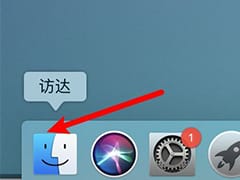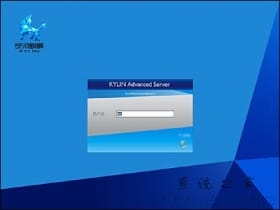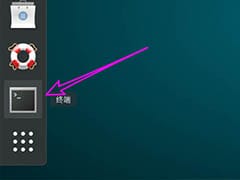提升电脑运行速度的实用技巧:让您的电脑焕然一新
2023-10-16 05:53:41
提升电脑运行速度的终极指南
在当今数字时代,电脑已成为我们日常生活和工作中不可或缺的一部分。然而,随着时间的推移,电脑的运行速度会不可避免地变慢,让我们感到沮丧和不耐烦。别担心,这里有一些行之有效的技巧,可以帮助你提升电脑运行速度,让它恢复昔日的活力。
优化系统设置
禁用后台应用程序
后台应用程序会在不知不觉中消耗系统资源,拖慢电脑速度。通过禁用这些应用程序,可以释放宝贵的资源,提升运行速度。只需打开任务管理器(按"Ctrl + Shift + Esc"),切换到"启动"选项卡,右键单击不需要的启动项并选择"禁用"即可。
调整虚拟内存
虚拟内存是电脑在物理内存不足时使用的临时存储空间。增加虚拟内存可以为系统提供更多空间来存储应用程序和数据,从而提高运行速度。在"控制面板"中搜索"性能",选择"调整虚拟内存",取消选中"自动管理所有驱动器的分页文件大小"复选框,选择要增加虚拟内存的驱动器,并在"自定义大小"文本框中输入所需的虚拟内存大小,然后单击"设置"和"确定"。
清理磁盘空间
磁盘空间不足会导致电脑运行变慢。清理磁盘空间可以释放存储空间,让系统运行得更快。只需打开"文件资源管理器",右键单击要清理的驱动器,选择"属性",单击"磁盘清理"按钮,选中要删除的文件类型,然后单击"确定"即可。
碎片整理磁盘
碎片整理磁盘可以优化文件的存储方式,提高电脑的读取和写入速度。在"文件资源管理器"中,右键单击要碎片整理的驱动器,选择"属性",单击"工具"选项卡,单击"优化"按钮,选中要碎片整理的驱动器,然后单击"优化"即可。
卸载不需要的软件
不需要的软件会占用系统资源,减慢电脑速度。卸载这些软件可以释放空间并提高运行效率。在"控制面板"中,选择"程序和功能",右键单击要卸载的软件,然后选择"卸载"即可。
使用优化工具
市面上有许多优化工具可以帮助你提升电脑运行速度。这些工具可以自动优化系统设置、清理磁盘空间、碎片整理磁盘和卸载不需要的软件。只需在网上搜索"电脑优化工具",选择一款符合你需求的工具即可。
升级硬件
如果你的电脑已经使用了很长时间,硬件可能已经老化,无法满足当前的运行需求。升级硬件可以显著提升电脑运行速度。你可以考虑升级以下硬件:
- 处理器: 处理器的速度决定了电脑执行任务的能力。升级到更快的处理器可以提升整体运行速度。
- 内存: 内存用于存储正在运行的应用程序和数据。增加内存容量可以减少系统卡顿和延迟。
- 硬盘: 硬盘用于存储文件和应用程序。升级到固态硬盘(SSD)可以大幅提高读取和写入速度。
- 显卡: 显卡用于处理图形任务。对于游戏玩家和视频编辑人员来说,升级显卡至关重要。
重装系统
如果你的电脑运行速度非常慢,而且上述方法都无法解决问题,你可以考虑重装系统。重装系统可以清除系统中的垃圾文件和恶意软件,恢复电脑的最佳性能。请注意,重装系统会删除所有个人文件和应用程序,因此在进行此操作之前,请确保备份重要数据。
常见问题解答
1. 如何检查我的电脑运行速度?
答:你可以使用以下方法之一检查电脑运行速度:
- 打开任务管理器(按"Ctrl + Shift + Esc"),查看"性能"选项卡。
- 使用第三方基准测试工具,例如PCMark或Cinebench。
- 使用Windows内置的"系统信息"工具(运行"msinfo32")。
2. 如何防止电脑运行变慢?
答:你可以通过以下方法防止电脑运行变慢:
- 定期优化系统设置。
- 定期清理磁盘空间。
- 定期碎片整理磁盘。
- 卸载不需要的软件。
- 使用病毒防护软件保护电脑免受恶意软件侵害。
- 定期备份重要数据。
3. 升级哪种硬件可以最大限度地提升电脑运行速度?
答:升级到固态硬盘(SSD)可以最大限度地提升电脑运行速度。SSD的读取和写入速度比传统硬盘快得多,可以显著减少系统卡顿和延迟。
4. 重装系统后需要重新安装所有应用程序吗?
答:是的,重装系统后需要重新安装所有应用程序。这是因为重装系统会删除所有个人文件和应用程序。
5. 如何优化游戏性能?
答:以下是一些优化游戏性能的技巧:
- 降低图形设置。
- 关闭后台应用程序。
- 更新显卡驱动程序。
- 确保电脑有足够的内存和处理器速度。